[toc]
Laut Wikipedia ist ein Blog „ein auf einer Website geführtes und damit meist öffentlich einsehbares Tagebuch oder Journal, in dem mindestens eine Person, der Blogger, international auch Weblogger genannt, Aufzeichnungen führt, Sachverhalte protokolliert („postet“) oder Gedanken niederschreibt.“ Das klingt sehr nüchtern und sachlich, trifft es aber eigentlich genau auf den Punkt.
Erst die Arbeit und dann das Vergnügen
Und dennoch steckt hinter dem „Bloggen“ für viele weit mehr. Und die Gründe einen Blog zu betreiben bzw erst zu starten können durchaus vielfältig sein. Und diese Gründe sind dann oft weit weniger nüchtern und sachlich, als es der Wikipedia Satz darstellt. Eines lässt sich allerdings mit Bestimmtheit sagen: Bloggen kann jede Menge Spass machen. Ganz gleich ob man nun über sein Hobby schreibt, seine Gedanken zu irgendeinem Thema der Öffentlichkeit kundtut oder einen Blog aus geschäftlichen Gründen betreibt.
Doch vor dem Spass kommt oftmals erst die Arbeit. Und so muss man, bevor man dem Internet neue Inhalte hinzufügt, erstmal einen Blog erstellen. Was für den ein oder anderen ein vermeintliches Hindernis darstellt. Allerdings ist genau dies mit dem richtigen „Werkzeugkasten“ gar kein Problem und im Grunde sehr einfach.
Wix gehört zu den größten und beliebtesten
Entsprechende „Werkzeugkästen“ gibt es auf dem Markt einige. Manche dieser Content Management Systeme und Homepagebaukastensysteme sind bekannt und sehr verbreitet. Andere eher weniger. Ein rasantes Wachstum hat in den letzten Jahren Wix, ein Anbieter für kostenlose Homepages mit Websitebaukasten, hingelegt. Und auch wenn sich der Name für deutsche Ohren vielleicht etwas komisch anhört, gehört Wix mittlerweile zu den größten und beliebtesten Homepagebaukästen. Dies liegt nicht zuletzt an der vergleichsweise einfachen Bedienung und dem großen Funktionsumfang.
Es liegt also nahe, sich ernsthaft damit auseinanderzusetzen mit Wix einen Blog zu erstellen. Wie das geht, möchte ich hier zeigen:
Mit Wix zum Blog in 5 Minuten
Schnelle Registrierung
Bevor es los geht, gilt es sich natürlich sich erst einmal bei Wix zu registrieren. Das kann man zum einen per Facebook und Google+ Login zügig erledigen oder man gibt eine gültige Emailadresse und ein Passwort an. Beides muss zur Sicherheit jeweils doppelt eingegeben werden. Weitere Daten sind nicht notwendig. Ich habe mich für ein Login per Emailregistrierung entschieden.
Wahl des Templates
Direkt im Anschluss an die Registrierung wird man von Wix gefragt, welche Art Webseite man denn erstellen möchte. Hier bekommt man verschiedene Kategorien angeboten, wie z.B. Unternehmesseite oder auch eine Vereinsseite. Wir möchten aber einen Blog erstellen und genau diesen Punkt „Blog“ findet man auch in der Auswahl. Die Wahl „Blog“ bedeutet, dass uns Wix im nächsten Schritt direkt zur Auswahl eines Blog Templates leitet.
Als Blog Templates stehen eine ganze Reihe unterschiedlicher Designs zur Auswahl. Diese eigenen sich jeweils für unterschiedliche Einsatzzwecke bzw Blogarten. So finden sich zum Beispiel Templates für Foto-, Music-, Unterhaltungs-, DIY- oder auch Beautyblogs. Grundsätzlich werden mit dem Templates alle „gängigen“ Blogarten abgedeckt.
Jedes Template lässt sich vor der Auswahl als Demo mit Beispiel Content ansehen. Hat man eine passende Vorlage gefunden, reicht ein Klick auf „Bearbeiten“ (erscheint, wenn man mit der Maus über die Vorlage fährt) und schon ist das Template ausgewählt und kann den eigenen Wünschen genauer angepasst werden. Ich habe mich hier für das Template für einen Unterhaltungsblog entschieden.
Das gewählte Template bearbeiten
Mit dem nun gewählten Template kann man direkt im Anschluss beginnen es zu bearbeiten und den eigenen Wünschen und Vorstellungen anzupassen. Da die gewählte Vorlage, wie das mit Vorlagen nun mal so ist, mit Demodaten und Bildern gefüllt ist, liegt es nahe diese zunächst auszutauschen. Außerdem möchte man seine neue Seite sicher um Funktionen erweitern, die man selbst für notwendig und wichtig befindet.
Glücklicherweise ist hierbei kein Wissen in HTML und Co notwendig. Alles geschieht per Drag and Drop im Wix Editor. Ein Doppelklick auf das entsprechende Element der Seite reicht aus und schon kann man es über ein Kontextmenu bearbeiten, verschieben oder auch löschen. Die Einstellungsmöglichkeiten pro Element sind dabei durchaus umfangreich, so dass man die eigenen Vorstellungen durchaus exakt treffen kann. Gleiches gilt für das Layout der Seite. Hier lassen sich Hintergrund und die einzelnen Bereiche bearbeiten.
Über das Menu auf der linken Seite des Editors lassen sich neue Elemente per Drag&Drop auf der Seite positionieren. So kann man zum Beispiel ganz einfach Social Media Buttons für Facebook und Co hinzufügen. Möchte man seinen neuen Blog um weitere Funktionen erweitern, findet sich ebenfalls im linken Editor Menu der App Markt. Hier finden sich dann nützliche Apps wie z.B. Beispiel Foren oder Formulare, die man der Seite hinzufügen kann.
Website Einstellungen und SEO
Ist man mit dem Design und der Funktionalität seines neuen Blogs zufrieden, sollte man sich noch um ein paar grundlegende Einstellungen der Seite kümmern. Neben der URL sind das auch einige SEO Angaben, welche man nicht vergessen sollte. Denn schließlich möchte man ja, dass der Blog auch über Suchmaschinen gefunden wird.
Diese Einstellungen kann man für jede einzelne Seite der Website separat vornehmen. Folglich finden sich diese Angaben auch über das Seiten-Menu. Hier sind alle Seiten aufgelistet. Ein Klick auf die drei Punkte hinter dem jeweiligen Seitennamen führt zur Einstellungsmaske.
Hier lässt sich dann der Seitentitel, eine Metabeschreibung und die URL der jeweiligen Seite festlegen. Dies sollte man auch tunlichst nutzen. Denn gerade dem Seitentitel wird seitens Google einiges an Beachtung geschenkt. Und die Metabeschreibung hilft dem Leser auf den Suchergebnisseiten zu erkennen, um was es geht. Dies kann zu höheren Klickraten führen. Also gilt: Vergib einen aussagekräftigen Titel und eine neugierig machende Metabeschreibung. Dann kommen auch Besucher und Leser.
Nun geht es ans Bloggen
Die Beispiel-Blogposts löschen
Nachdem man nun alle Design- und Einstellungsarbeiten erledigt hat, kann es nun ans Bloggen gehen. Und das ist mit Wix wirklich sehr einfach. Wie dir vielleicht schon aufgefallen ist, befindet sich auf deine Webseite von Anfang an ein Element, der Blogfeed. welches schon einige Beispiel Blogposts anzeigt. Diese gilt es zunächst einmal zu löschen, um im Anschluss daran die ersten eigenen Blogposts zu schreiben.
Alles was man dazu braucht, findet sich wieder im Menu auf der linken Seite. Ein Klick auf „Mein Blog“ und dann im Kontextmenu auf Blog verwalten führt zu einer Übersicht aller Blogposts, der Schlagwörter und der Kategorien. Also all das, was man fürs Bloggen braucht.
Die Beispiel Blogposts werden natürlich nicht gebraucht und können getrost in den Papierkorb verschoben werden.
Der erste eigene Blogpost
Hat man aufgeräumt, reicht ein Klick auf „Neuer Eintrag“ und schon landet man im Texteditor. Hier kann man nun endlich den eigenen Gedanken freien Lauf lassen und nach Herzenslust schreiben bis die Tastatur glüht.
Das Ganze funktioniert grundsätzlich, wie ein üblicher Texteditor. Man kann, wenn man das möchte, Schriftart und -stil anpassen, Links setzen, die Textformatierung ändern usw. Allerdings wird das dazu notwendige Menu erst eingeblendet, wenn man einen Doppelklick in das Textfeld macht.
- Der Wix Texteditor
- Texteditor mit Text gefüllt
GIF, YouTube und Bilder für den Blogpost
Aber da reiner Text nicht immer ausreichend ist, kann man seine Gedanken im Texteditor auch durch Bilder und bewegte GIF Dateien und Videos ergänzen. Dies geschieht über das Menu oberhalb des Texteditors. Interessant ist hierbei, dass man zum Beispiel über die Video Maske nach YouTube Videos suchen und diese dann auch gleich direkt in seinen Text einfügen kann. So kommt man in Windeseile zu einem ansehnlichen, interessanten und multimedialen Blogpost, der wahrscheinlich auch dem Leser Spass bringt.
- Gif Dateien suchen und einfügen
- Youtube und Vimeo Videos suchen und einfügen
SEO pro Blogpost
Bevor man den Blogpost veröffentlicht, sollte man allerdings noch ein paar SEO Angaben ausfüllen. Diese lassen sich bei Wix für jeden Post individuell angeben und dienen natürlich dazu, dass Google den Post inhaltlich besser erfassen kann und man dadurch in den Suchmaschinen Rankings nach oben steigt. Was wiederum zu mehr Lesern führen kann.
Die SEO Einstellungen findet man in der rechten Spalte des Texteditors. Hier lassen sich wieder der Meta Titel sowie die Metabeschreibung angeben. Auch die URL des Blogposts lässt sich hier wieder anpassen. Zudem lässt sich an dieser Stelle auch der Text für den Ausschnitt, welcher im Blogfeed der Startseite angezeigt wird angeben.
Eine kleine Besonderheit ist, dass ein extra Titel für die mobile Ansicht auf Smartphones eingeben werden kann. Dies trägt der Tatsache Rechnung, dass auf dem Display von Mobilgeräten nur begrenzt Platz ist und man dementsprechend einen kürzeren Titel wählen sollte.
Direkt unter der SEO Eingabemaske findet man übrigens eine Vorschau, welche zeigt, wie Google die Meta Angaben wahrscheinlich darstellen wird. Was von Vorteil ist. Denn Meta Titel und Meta Beschreibung können nicht unendlich lang sein und werden im Zweifel von Google einfach gekürzt. Mit der Vorschau lässt sich also prüfen, ob dies alles passt.
Den Blopost veröffentlichen
Text fertig? Alle Bilder, Videos oder GIFs eingefügt? Dann kann der Blogpost jetzt veröffentlicht werden. Dazu genügt wieder ein Klick. Auf der rechten Seite findet sich der Button veröffentlichen. Hier kann man wählen, ob der Post sofort online gehen soll oder ob man einen Zeitpunkt planen möchte, an welchem er automatisch online gesetzt wird. Einmal klicken und schon hat man seinen ersten Blogpost online.
Nun kann es weiter gehen
Hat man die Grundlagen der Bedienung erst einmal verinnerlicht, geht das Bloggen mit Wix zügig und einfach von der Hand. Das einzige was man braucht, ist ausreichend eigene Kreativität und schon füllt man seinen neuen Blog mit vielen interessanten Inhalten. Im Laufe der Zeit kann man natürlich das Design und die Funktionalität des Blogs noch verändern bzw weiter verbessern. Alle notwendigen Werkzeuge hat man dazu ja zur Verfügung.
Viel Spass beim Bloggen

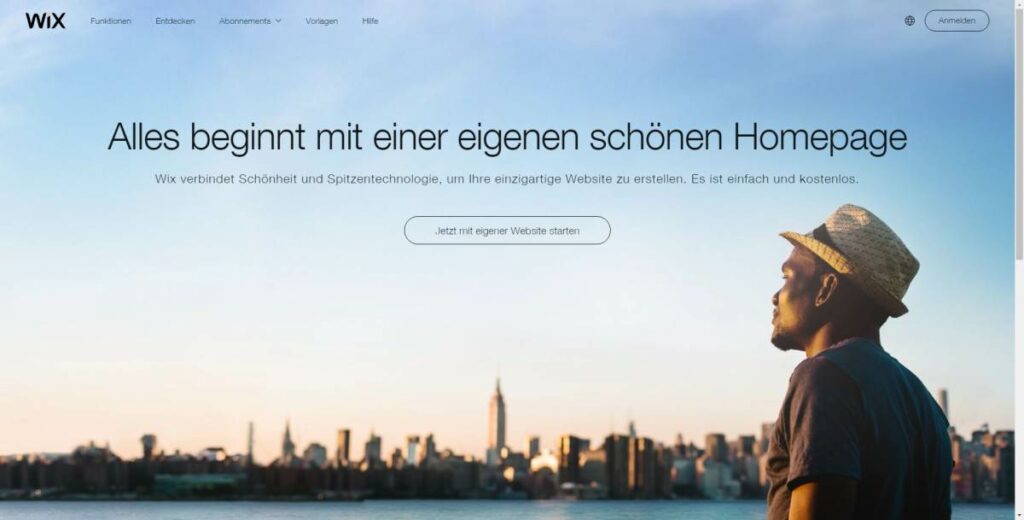
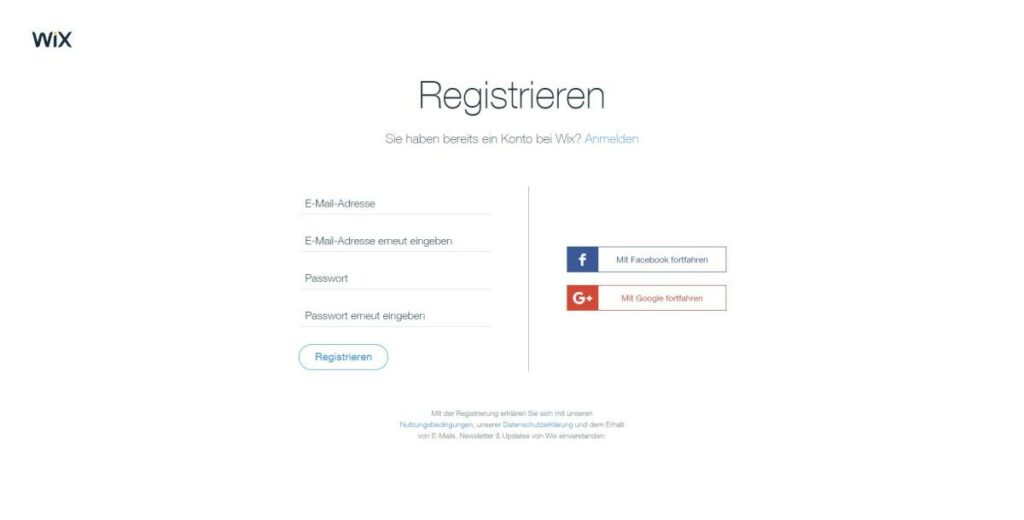

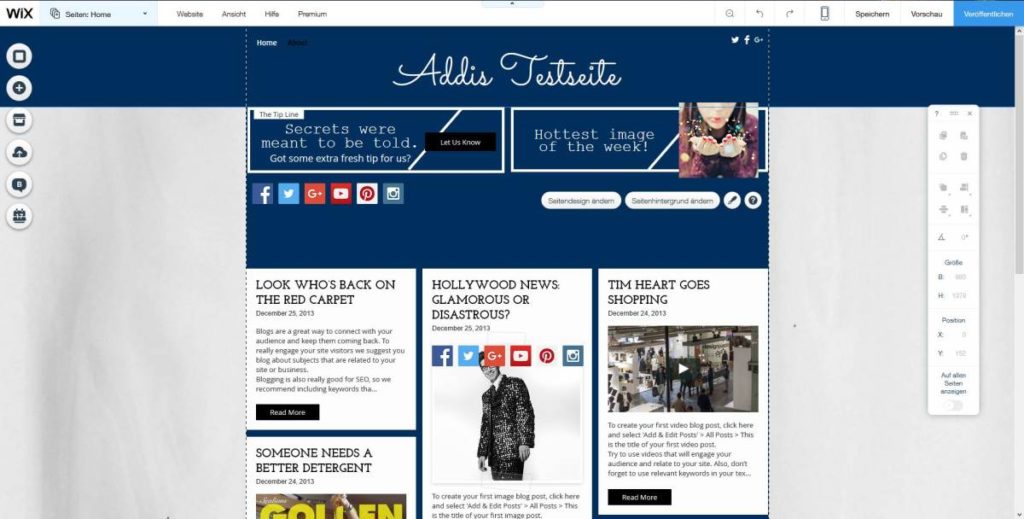
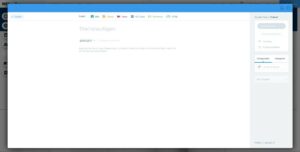
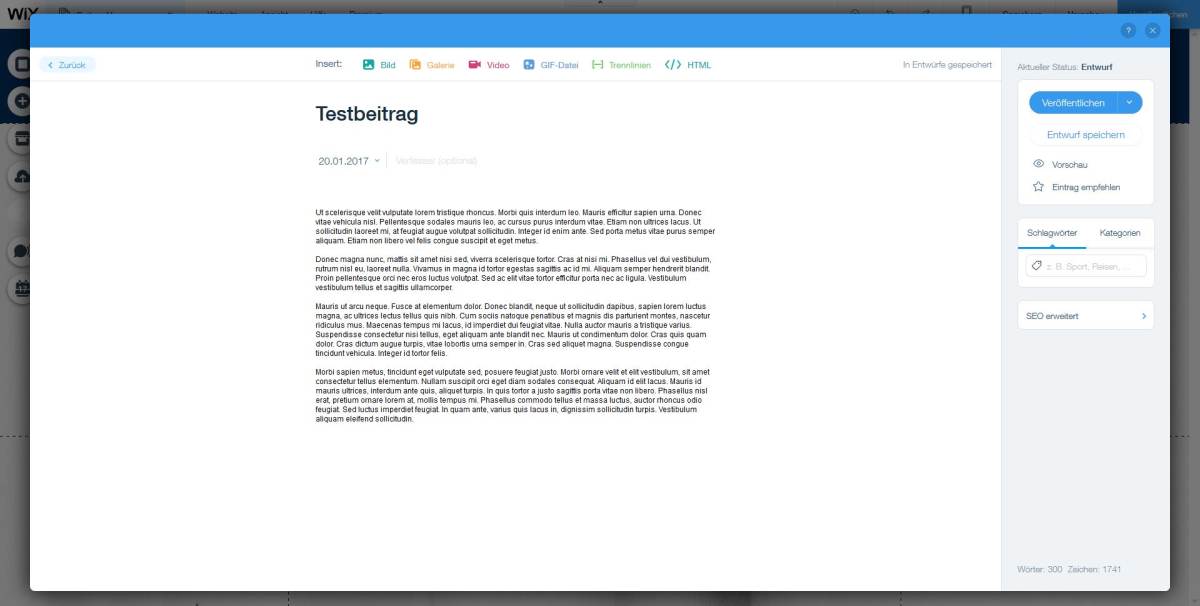
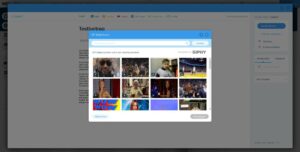
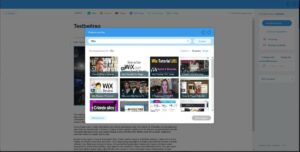


















1 Antwort
[…] Wix Tutorial…das klingt sehr eigenartig. Trotzdem ist das der Name eines gar nicht so unbeliebten Homepagebaukastens. Und mit diesem kann man auf sehr einfache Art und Weise sogar einen Blog erstellen. Wie man mit Wix einen Blog erstellt, zeigt dieses Tutorial. […]